2020年01月30日更新
YouTubeアプリのキャッシュを削除する方法!キャッシュを削除するとどうなる?
YouTubeは動画共有アプリです。様々な動画を閲覧する分、キャッシュもどんどん溜まってしまうかと思います。そこで今回は、YouTubeアプリのキャッシュを削除する方法について解説したいと思います。キャッシュを削除するとどうなるか検証してみましょう。

目次
- 1YouTubeのキャッシュとは?
- ・YouTubeの一時データー
- ・よく使うデーターをスマホに保存する
- ・キャッシュがたまるとスマホの動作が遅くなることも
- 2YouTubeのキャッシュを削除する方法〜PC〜
- ・Chromeの場合
- ・画面右上の三点リーダーをクリック
- ・その他ツールから閲覧履歴を削除をクリック
- ・上部で期間を指定する
- ・Cookieと他のサイトデーターとキャッシュされた画像とファイルにチェックを入れる
- ・データー消去をクリック
- 3YouTubeのキャッシュを削除する方法〜Android〜
- ・設定からアプリをタップ
- ・YouTubeをタップしストレージをタップ
- ・キャッシュを削除をタップ
- 4YouTubeのキャッシュを削除する方法〜iPhone〜
- ・YouTubeアプリを強制終了し再起動する
YouTubeのキャッシュとは?
皆さんはYouTubeをご利用でしょうか。YouTubeとは世界最大のは動画共有アプリです。世界中で様々な人がYouTubeで動画を投稿し、閲覧しています。YouTubeは動画な分、データ量も多く、PCの処理動作も重い(遅い)印象があるかと思います。
PCの処理が重くなるとどうなるかというと、当然読み込みが遅くなったりしてしまいますよね。そこで今回は、YouTubeをよりスムーズに動画を閲覧できるよう、YouTubeアプリに対してキャッシュを削除する方法やその仕組みについて解説したいと思います。
YouTubeの一時データー
キャッシュとは、YouTube上に一時データを保存する仕組みのことを指します。
よく使うデーターをスマホに保存する
前述していますが、PCやスマホにはキャッシュという一度開いたウェブページのデータを保存し、次に同じウェブページを開くときに早く表示してくれる仕組みが存在します。つまりキャッシュとは、よく使うデータをスマホに保存してくれているわけです。
PCでのYouTubeページもスマホのYouTubeアプリも、基本的にはこの機能・仕組みを用いることでスムーズな動作を行っているのです。YouTubeでこのキャッシュという機能を利用しない場合どうなるかというと、毎回YouTubeページを開くたびに、毎回スマホのYouTubeアプリを開くたびに必要なデータを全て読み込む必要が出てきます。
キャッシュがないとどうなるか、ようするにYoutubeを見る時のPCの動作も重い(遅い)という結果になるのです。特にスマホはプランにより通信制限もあります。
通信量を気にせずネットを利用しているとどうなるか、当然通信制限がかかってしまいますよね。ようするに、全てのデータを毎回読み込むという動作は非常に無駄の多い行為となります。
そういった問題をYouTubeでもキャッシュが解決してくれているので、本来であれば非常に助けとなっている素晴らしい仕組み・システムなのです。
キャッシュがたまるとスマホの動作が遅くなることも
実はこのキャッシュという仕組みには問題点もあります。キャッシュという仕組みをそのまま使用し続けた場合どうなるかというと、単純なウェブページからYouTubeのような重い動画ページまで様々なデータを閲覧する分、PCやスマホにはこのキャッシュがどんどん溜まってしまいます。
この流れはYouTubeであっても変わりありません。このキャッシュを放っておくとどうなるかというと、再現なくデータを溜め続けてしまいます。
放っておけば動作が重い・ウェブページを開くのが遅いといった状況を生み出してしまうのです。結果としてどうなるかというと、キャッシュのせいでむしろ動作が重い(遅い)状態を作り上げてしまうことになるのです。
YouTubeの動画を閲覧する際も同様の問題が発生します。キャッシュがたまる=スマホの動作が重い・遅いという流れはキャッシュというシステム上当たり前に起きる話なのです。つまりキャッシュとは、PC上手動で管理の必要なシステムなのです。
YouTubeのキャッシュを削除する方法〜PC〜
今回はそんなYouTubeのキャッシュについて、端末毎に削除する方法を記載していきたいと思います。まずはPCでのYouTube上のキャッシュを削除する方法についてです。
Chromeの場合
ではまず、ChromeにおけるPCのYouTubeキャッシュデータ削除方法についてです。Chromeを使用すると、ウェブサイトの情報が「キャッシュやCoookieに保存されるので、このキャッシュやCookieを消去する必要があります。
画面右上の三点リーダーをクリック
ChromeにおけるPCのYouTubeキャッシュデータ削除方法については、まず最初に画面右上の三点リーダーをクリックしてください。
その他ツールから閲覧履歴を削除をクリック
続いて、その他ツールから閲覧履歴を消去をクリックします。
上部で期間を指定する
続いて上部で期間を指定します。全て削除したい場合、全期間を選択してみてください。
Cookieと他のサイトデーターとキャッシュされた画像とファイルにチェックを入れる
Cookieと他のサイトデーターとキャッシュされた画像とファイルにチェックを入れてください。
データー消去をクリック
データを消去をクリックすればYouTubeのキャッシュ削除は完了です。このように、YouTubeにおけるキャッシュの削除自体はとても簡単に行えるようになっています。
YouTubeを見る際、このキャッシュという仕組みを知らない場合どうなるかというと、当然PCには不要なデータがどんどん溜まってしまいます。
ですので、YouTubeを利用する際は動作が重い・遅い状態を避けるためにもぜひキャッシュ削除を試してみてください。ちなみにこれは、スマホのアプリであっても変わりありません。PCであれ、スマホであれ、動作が重い・遅い状態は誰しもが不快に感じるかと思います。
このキャッシュの削除方法は、YouTubeに限った方法ではありませんが、YouTubeでは親切なことにYouTubeヘルプでもキャッシュやCookieの削除方法を案内しています。YouTubeの動画閲覧時のキャッシュを放っておくとどうなるか、Youtube側も理解しているということでしょう。YouTubeは動画というデータ量の多い動画配信サイトです。
YouTubeを閲覧するというだけでもPCやスマホには負担がかかってしまいます。キャッシュとは、PCやスマホを扱ううえで必要な知識・対処方法なのです。ひとまずこれでPCでのキャッシュの対処方法は完了しています。
キャッシュを放っておくとどうなるか理解できた方はぜひ、今回お伝えしたキャッシュの削除方法をウェブサイトが重い・遅いといった場合のYouTube閲覧時の対応策として利用してみてください。
YouTubeのキャッシュを削除する方法〜Android〜
それでは続いて、AndroidにおけるYouTubeのキャッシュを削除する方法について解説していきたいと思います。
設定からアプリをタップ
YouTubeのキャッシュを削除する為、まず設定からYouTubeアプリをタップしてください。
YouTubeをタップしストレージをタップ
アプリに対する設定項目では、インストールされているアプリ全てが表示されます。その中からYouTubeアプリをタップすると、YouTubeアプリの詳細画面へ移行します。その後表示される項目の中にストレージがありますので、ストレージをタップしてみてください。
キャッシュを削除をタップ
YouTubeアプリの詳細画面へ移行してストレージを選択すると、YouTubeアプリが使用しているデータやキャッシュ量が表示されると思います。
ここに表示されているキャッシュは、前述した通りYouTubeを閲覧することでひたすらデータとして溜まり続けます。放っておけばYouTubeのキャッシュデータのみでスマホの容量をどんどん圧迫してしまいますので、YouTubeのキャッシュの削除が必要となります。
ですので、ここでYouTubeのキャッシュを削除をタップする必要があるのです。スマホのYouTubeアプリ内のキャッシュを削除すれば幾分かのデータが削除されます。
特に端末が古くなっている場合、こういったYouTubeのキャッシュの削除といった細かい作業は端末の処理速度に大きく影響してきますので、操作に慣れましたら常日頃YouTubeのキャッシュの削除を意識しておくことをおすすめします。
YouTubeの設定内にあるキャッシュを削除をタップしてYouTubeキャッシュの削除が終わると、YouTubeキャッシュ量は0Bと表示されます。
この時点でYouTubeにおけるデータの削除が完了していますので、再びYouTube設定内でキャッシュの削除をタップしても反応はありません。スマホのYouTubeアプリを活用すると再びYouTubeのキャッシュが溜まりますので、YouTubeのキャッシュが溜まり次第活用してみてくださいね。
YouTubeのキャッシュを削除する方法〜iPhone〜
続いてはiPhoneにおけるYouTubeのキャッシュを削除する方法についてです。AndroidとiPhoneではYouTubeのキャッシュの削除方法が違いますので注意してくださいね。
まず、iPhoneでのYouTubeのキャッシュ削除方法は2パターン存在します。その一つ目の方法とはYouTubeアプリの再インストールです。こちらは後述しますが、割と簡単な手法といえるでしょう。
二つ目の方法はやや難しい印象を与えるかもしれません。その方法とは専用のツールを使用してYouTubeのキャッシュを削除するという方法です。
iPhoneではAndroidのように設定からのYouTubeのキャッシュ削除は行うことができません。ですので、最も手っ取り早い方法とはキャッシュ削除したいYouTubeアプリを選択してYouTubeアプリごと削除します。その後、YouTubeを再インストールすることでYouTubeのキャッシュのクリアが可能となります。
YouTubeアプリの場合における手間とは、YouTubeへのサインインくらいでしょう。YouTubeではあまり気にすることではないかもしれませんが、実はゲームアプリでもやり方は同じです。
ゲームアプリの場合、ゲームデータも消えてしまうのでこの方法はおすすめできるものとはいえないでしょう。
続いてiPhoneにおけるYouTubeのキャッシュを削除する方法二つ目ですが、専用のツールを使うことでYouTubeのキャッシュデータを削除することが可能となっています。
YouTube以外でもキャッシュデータについて削除を検討している場合、アプリデータを削除したくない、アプリのアンインストールが面倒といった方にとってはこちらが本命の方法といえるでしょう。
使用するツールはPCツールとなっています。「Phone Clean」というツールで、一部有料となっていますが、問題のYouTubeでのキャッシュ削除は無料で利用できるので問題ありません。機能名はクイッククリーンという機能です。
「Phone Clean」の使い方についてですが、まず「Phone Clean」をPCにてダウンロードします。その後、「Phone Clean」を起動してiPhoneとPCを繋げてください。その後スキャンを開始します。最後にクリーンナップという作業を行えば、iPhoneのYouTubeアプリのキャッシュの削除は完了します。
操作自体は単純なものですので、YouTubeのキャッシュ削除において特に困ることもないでしょう。PCに繋げる手間はありますが、iPhoneの動作環境を良くしたいと考えている方にとってはさほど困るものでもないかと思います。
iPhoneにおけるYouTubeのキャッシュを削除する方法一つ目の場合、YouTubeアプリを削除しなければなりません。しかも、YouTubeアプリの削除とインストールをひたすら続ける必要があります。
YouTubeアプリ以外でも同じことを繰り返さなければならない、そのような手間を考えると二つ目のiPhoneにおけるYouTubeのキャッシュを削除する方法のほうがよっぽどお手軽に感じるかと思います。ぜひiPhoneにおけるYouTubeのキャッシュを削除する方法二つ目を検討してみてくださいね。
ちなみに、iPhoneであれAndroidであれPCであれ、どの端末であってもキャッシュはすぐにアクセスできるように一時メモリとして保管される仕組みとなっています。
iPhoneはこのキャッシュを利用してデータを早く読み込んでいるのです。YouTubeであれ、他のシステムあであれこの仕組みは変わりません。
これは、インターネットの速度のほうが端末内の処理速度より遅いからこそ必要とされているシステムです。このキャッシュというシステムのおかげで、ウェブページにアクセスした瞬間キャッシュのデータを読み込みが行われ、私達は画面を苦なく閲覧しています。YouTubeも動画も同様です。
非常に便利ですが、そのデータに頭を抱えては意味がありませんよね。だからこそ、常日頃YouTubeのキャッシュやCookieの削除は必要な作業となるのです。
ちなみに、YouTubeページの一部しか読み込まれない場合やエラーアイコンが表示される場合はキャッシュが一時ファイルやCookieでいっぱいになりメモリの読み込みに問題が起きています。
この問題はキャッシュではありませんが、YouTubeのキャッシュファイルを削除することで解決する場合もあります。
YouTubeアプリを強制終了し再起動する
ちなみに、最終手段としては、YouTubeアプリを強制終了し再起動するという方法も存在します。iPhoneのシステム再起動を行えば、端末におけるキャッシュがクリアできるということです。必然的にYouTubeのキャッシュ削除も可能となりますので、様々な不具合に対しても利用できる手段となっています。
YouTubeにおいてキャッシュで悩んでいる方には非常に有用な手段かと思います。iPhoneはマルチタスクでの作業が行える分、キャッシュも溜めやすい仕組みです。iPhoneではそういった現状に対する対策としてシステムの再起動で対応しているということですね。
Youtubeアプリを終了して再起動するだけですので、特に手間がかかるというわけでもありません。特にキャッシュとは様々なアプリに対して利用されている仕組みなので、iPhoneの動作が重い・遅いといった問題に繋がりやすいです。Youtubeの動作が重い・遅いと感じている方は、ぜひこの仕組みを利用して再起動をかけてみてください。
さて、いかがだったでしょうか。今回はYouTubeにおけるキャッシュ削除の方法について解説してみました。Youtubeにおけるキャッシュの削除は、PC、スマホそれぞれやり方が違います。
ブラウザによっても対応方法は違うのです。最初は分かりにくいかもしれませんが、Youtubeにおいてキャッシュは非常に重要な問題です。動作が重い・遅いといったことにならないよう、Youtubeを利用する際はぜひこのキャッシュの削除を行ってみてくださいね。
Youtubeだけでなく他のシステムにも影響が必ずありますので、非常におすすめの対策方法ですよ。それでは、本日もご覧いただきありがとうございました。
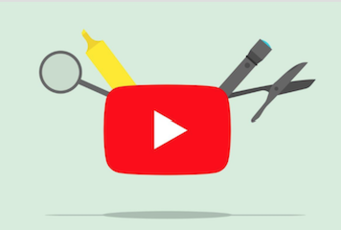 YouTubeにログインできない原因・対処法を徹底解説!
YouTubeにログインできない原因・対処法を徹底解説!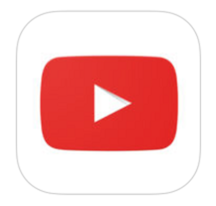 YouTubeのコメント削除の方法を解説
YouTubeのコメント削除の方法を解説 YouTube削除された動画を見る方法・復元する方法は?
YouTube削除された動画を見る方法・復元する方法は?




















